
win10显示器有黑边无法全屏的解决方法
1、点击桌面空白的地方然后右键,点击【显示设置】;
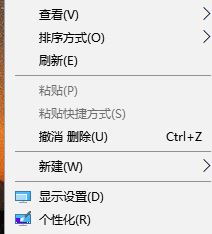
2、在右侧【分辨率】下拉菜单是否有【推荐】字样的分辨率,选择推荐的然后看一下是否变全屏,正常的话那么点击【保存更改】即可!
3、显卡没有显卡驱动或者驱动有问题,那么也可能导致电脑屏幕不能全屏显示的问题,具体操作就是你下载后安装一个驱动人生或者驱动精灵,更新下显卡驱动即可。
推荐:驱动精灵离线装机版(Win7 32位)2019官方版
4、显示器问题,显示器菜单按钮那里调到图像比例,一般有4:3跟16:9的。你调试到16:9的。如下图所示:
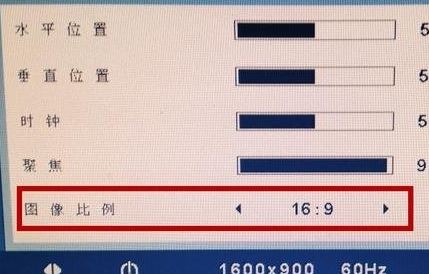
5、再就是显示器按键板上都有个“AUTO”自动调整按钮,按一下,一般也会把画面比例调整过来。
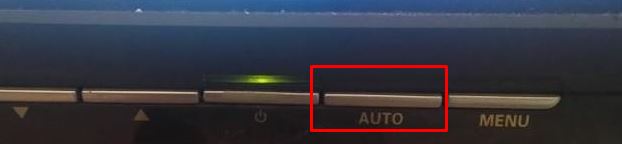
以上便是深度系统小编给大家分享介绍的win10显示器有黑边无法全屏的解决方法,希望可以帮到大家解决问题~
分享到: